Kamu perlu membuat logo untuk kepentingan proyek atau usaha yang dijalankan, tapi tidak punya aplikasi khusus untuk desain? Tenang, ada cara membuat logo di Word yang mudah dan bisa kamu ikuti.
Yep, meski fungsi utama Microsoft Word adalah untuk mengolah kata, software unggulan Microsoft ini juga punya beberapa fitur yang mendukung berbagai keperluan lain—termasuk membuat logo.
Fitur-fiturnya tentu tidak sedetail dan sekompleks beberapa aplikasi yang memang dikhususkan desain, tetapi cukup lengkap untuk logo “sederhana”. Cara membuat logo di Word juga relatif gampang diikuti oleh pemula sehingga tak perlu khawatir jika kamu cukup awam dalam bidang ini.
Peran dan Kegunaan Logo

Kamu bisa membuat gambar atau desain apa pun menjadi logo. Namun, tidak semua desain tersebut bisa memenuhi tujuan dari dibuatnya logo tersebut.
Pada dasarnya logo adalah sebuah identitas dari brand, produk, atau entitas tertentu. Sebagaimana identitas lain secara umum, logo juga tidak semestinya dibuat asal-asalan. Desain logo harus memiliki makna dan bisa merepresentasikan identitas dari brand, produk, atau entitas tersebut.
Oleh sebab itu, kamu tidak sebaiknya asal-asalan saat membuat logo. Seperti contoh, kamu akan membuat logo untuk usaha camilan yang baru kamu rintis. Maka, gambar logo tersebut harus bisa menggambarkan nama produk yang kamu jual atau jenis produk yang kamu jual. Tidak mungkin kamu akan membuat logo untuk camilan dengan gambar sepatu, bukan?
Kamu bisa membuat logo hanya menggunakan nama produk atau usaha dengan font yang menarik dan berbagai warna atau ornamen pendukung. Selain itu, kamu mungkin bisa membuat logo dengan gambar-gambar yang relevan.
Kehati-hatian dalam membuat logo juga penting karena logo harus memberi kesan baik terhadap masyarakat dan target pasar. Kalau dari logo saja sudah menunjukkan kesan yang buruk, orang akan menjadi ragu untuk membeli, bukan?
Jenis-Jenis Logo

Tahukah kamu bahwa logo punya berbagai jenis? Tidak ada patokan khusus kapan kamu harus menggunakan jenis logo tertentu, semua tergantung dari preferensi masing-masing.
1. Lambang
Lambang adalah jenis logo yang memuat huruf sebagai inti dari keseluruhan logo tersebut. Satu atau beberapa huruf tersebut (melambangkan nama brand) biasanya berada di bagian dalam logo, lalu sekelilingnya ditambahkan simbol atau lencana tertentu.
Beberapa contoh paling umum logo lambang yang bisa kamu temui adalah logo sebuah sekolah atau organisasi. Selain itu, beberapa merek besar seperti Starbucks, BMW, dan lain sebagainya.
2. Pictorial Mark
Jenis logo ini hanya menggunakan grafis tertentu tanpa adanya huruf. Pictorial mark umumnya terlihat sederhana, tetapi karena kesederhanaannya itulah yang membuat logo tersebut jadi sangat ikonik dan mudah dikenali. Beberapa contoh populer pictorial mark adalah logo Nike, Apple, Twitter, dan sebagainya.
3. Abstrak
Hampir sama seperti pictorial, logo abstrak juga hanya memanfaatkan grafis dalam logonya. Namun alih-alih membentuk sebuah bentuk visual yang menyerupai bentuk tertentu, logo abstrak berbentuk geometris yang acak. Beberapa contoh di antaranya adalah Pepsi dan Adidas.
4. Maskot
Maskot adalah jenis logo dengan visual yang menyuratkan karakter tertentu secara jelas dan seolah menjadi “wajah” dari brand atau bisnis tersebut. Biasanya logo pun dibuat dengan menampilkan ekspresi yang ceria dan terbuka serta untuk menarik perhatian anak-anak dan keluarga. Beberapa contoh paling ikonik adalah Albi si lebah milik Alfamart, atau wajah Kolonel Sanders dari KFC.
5. Letter Mark
Letter mark (disebut juga logo monogram) merupakan logo yang hanya menggunakan beberapa huruf, biasanya terdiri dari dua sampai empat. Huruf-huruf tersebut diambil dari inisial nama brand atau bisnis tersebut. Beberapa contohnya adalah NAS, HBO, CNN, dan sebagainya.
6. Word Mark
Hampir sama dengan letter mark, tetapi word mark menggunakan seluruh nama brand atau bisnis tersebut sebagai logonya. Tentunya, nama brand atau bisnis tersebut tidak terlalu panjang sehingga bisa mudah diingat. Beberapa di antaranya adalah Coca-Cola, Disney, dan sebagainya.
Cara Membuat Logo di Ms Word
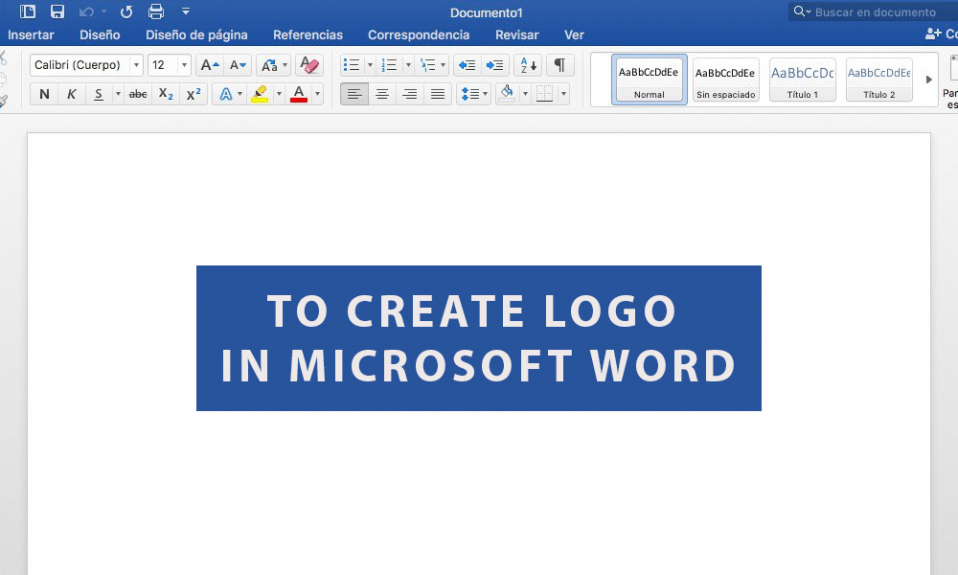
Nah, setelah tahu jenis-jenis logo, ini saatnya kamu mulai mencoba membuat sebuah logo di Word. Yuk, coba ikut cara membuat logo di Word berikut ini!
- Buatlah sketsa logo yang ingin kamu buat di kertas terlebih dahulu. Hal ini untuk membantumu lebih mudah untuk menjadikannya sebagai contoh alih-alih hanya sebatas mengawang-awang saat proses membuat logo.
- Buka aplikasi Microsoft Word yang sudah kamu instal di laptop atau komputer.
- Buat Gridlines alias garis kisi terlebih dahulu dengan mengklik menu View → Gridlines. Garis ini akan membantumu mengukur objek sehingga memudahkanmu saat membuat objek simetris baik dua dimensi maupun tiga dimensi.
- Mulai membuat logo dengan membuat bentuk dasar. Kamu bisa memilih bentuk dasar tersebut dengan mengklik menu Insert → Shapes.
Misal, kamu akan membuat sebuah logo dengan bentuk bulat. Maka, klik menu Insert → Shapes → objek berbentuk lingkaran.
- Sekarang, atur buatlah warna dasar untuk logo tersebut. Kamu juga bisa menambahkan ketebalan garis luar lingkaran, warna garis luar lingkaran, dan beberapa hal lainnya dengan cara: klik lingkaran tersebut → menu Format.
Selengkapnya berikut adalah beberapa pilihan pengaturan dalam menu Format:
- Shape Fill: mengubah warna pada bagian dalam lingkaran atau mengganti warna tersebut menjadi tekstur, gradient, gambar tertentu
- Shape Outline : mengubah warna pada garis luar lingkaran atau mengganti ketebalan dan jenis garis luar lingkaran
- Shape Effects : memberi efek tertentu pada objek lingkaran yang sudah dibuat, seperti pantulan, bayangan, dan lain-lain
- Kini saatnya membuat teks di dalam logo dengan cara klik menu Insert → ikon Word Art pada kategori Text→ jenis Word Art yang ingin kamu gunakan.
- Ketikkan teks sesuai nama branding yang ingin kamu letakkan pada logo. Sesuaikan ukuran Font dengan ukuran logo agar tidak timpang.
- Agar tidak kaku, kamu bisa membuat bentuk teks mengikuti bentuk lingkaran. Caranya adalah dengan mengklik teks tersebut, lalu pada menu Format → Text Effect → Transform → Follow Path. Tentu, kamu bisa memilih bentuk atau gaya lainnya sesuai yang kamu inginkan.
- Kalau ingin menambahkan gambar di dalam lingkaran yang sudah kamu buat, gampang. Pastikan kamu sudah mempunyai gambar tersebut di dalam komputer atau laptop yang kamu gunakan. Setelah itu, klik menu Insert → Picture → This Device → pilih gambar → klik Insert.
- Atur besar kecilnya gambar berikut posisinya.
- Agar tidak berantakan, jadikan gambar tersebut dan lingkaran serta teks menjadi satu dengan cara → klik semua komponen → klik kanan pada mouse → Group. Selesai.
Itulah cara membuat logo di Word dengan sederhana. Setelah memahami cara dan fitur-fitur dasar ini, kamu akan lebih mudah untuk mengembangkan sendiri logo-logo lain yang lebih kompleks sesuai keinginan atau kebutuhan.
Hal-Hal yang Harus Diperhatikan Saat Membuat Logo
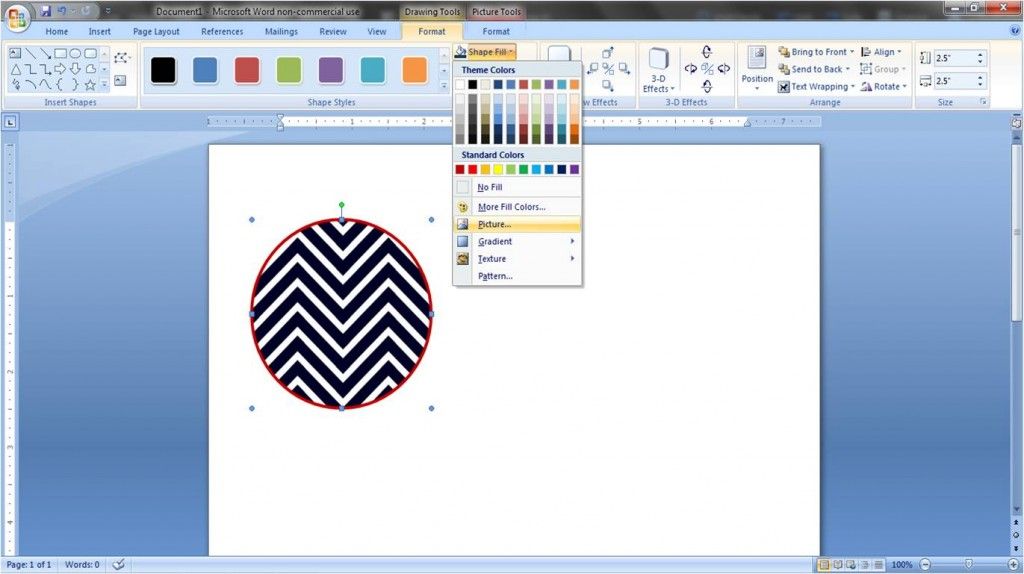
Kamu bisa membuat logo dengan sekreatif mungkin, tetapi jangan sampai melupakan hakikat dan tujuan dari pembuatan logo itu sendiri. Setidaknya, perhatikan beberapa aspek penting berikut ini.
1. Kesederhanaan
Perhatikan logo-logo brand besar yang menjadi top of mind—sederhana, bukan? Hal ini bukannya tanpa alasan.
Orang cenderung tidak punya banyak waktu untuk mencerna dan betul-betul memperhatikan logo sebuah brand. Oleh sebab itu, makin sederhana logo sebuah brand, makin mudah dipahami dan makin mudah pula diingat.
Di samping itu, logo yang sederhana memberi kenyamanan visual lebih baik. Logo yang simpel pun memberi asosiasi yang lebih kuat serta lebih mudah diterapkan dalam berbagai media.
2. Unik
Sebagai identitas yang harusnya membedakan brand milikmu dengan brand lain, keunikan jadi kunci penting. Kamu harus bisa membuat desain yang menunjukkan keunikan brand sehingga tidak membuat orang salah mengingat atau bahkan tidak mengenali brand dari logo yang kamu tampilkan.
Bagaimana membuat desain yang unik kemudian jadi pertanyaan yang sering diajukan. Kalau kamu juga bingung bagaimana membuat desain yang unik, berikut beberapa tipsnya:
- Kenali produk atau bisnis yang kamu tawarkan—value apa yang ingin ditampilkan
- Cari simbol yang cocok dengan value tersebut, termasuk makna warna yang relevan
- Perbanyak referensi dengan melihat logo-logo lainnya
3. Tahan Lama
Buatlah desain yang timeless, artinya bisa digunakan hingga jangka waktu panjang. Karena itu, kamu tak perlu terpaku dengan tren saat ini yang besar kemungkinan tidak akan berlangsung lama.
Logo yang tahan lama dan relevan sepanjang masa akan meminimalkan kamu melakukan penggantian logo secara terus-menerus. Pasalnya, makin sering kamu berganti logo apalagi dalam kurun waktu singkat, akan sulit bagi orang untuk mengenali brand-mu.
Di samping itu, kamu juga dapat dianggap tidak konsisten. Hal ini dapat berdampak pada citra yang buruk di masyarakat. Sebagai konsumen pun, kamu jadi ragu jika sebuah brand terus menerus mengganti rupanya, bukan?
4. Komposisi Warna dan Ukuran
Pertimbangan penting berikutnya saat membuat logo ini agak teknis, tetapi penting untuk kamu terapkan. Jangan menggunakan terlalu banyak warna karena akan membuat orang jadi sulit untuk mengingat dan sulit pula untuk kamu menerapkannya ke berbagai media.
Gunakan paling banyak tiga warna dalam satu logo. Komposisi warnanya pun juga harus kamu perhatikan—jangan sampai mengacaukan makna dan kesan utama yang ingin disampaikan.
Tak lupa, sesuaikan pula ukuran logo, termasuk ornamen dan supergrafis di dalamnya. Tonjolkan komponen yang menjadi sentral perhatian utama dengan tepat dan tidak tertutup dengan komponen lainnya.
Nah, itulah cara membuat logo di Word dengan sederhana. Kamu bisa mengeksplor lebih banyak lagi fitur yang tersedia untuk terus belajar dan mengasah skill membuat desain logo simpel di Word. Hasilnya pun tak kalah bagus dengan menggunakan aplikasi lainnya.
Selain memaksimalkan fitur yang ada, pastikan kamu juga terus memahami aspek-aspek penting dalam membuat logo agar hasil desain terus berkembang dan menarik. Bukan tidak mungkin, dengan bermodalkan Microsoft Word, kamu jadi membuka peluang kerja baru sebagai pembuat logo untuk bisnis-bisnis baru yang bermunculan. Tidak buruk, bukan?
Kamu bisa mempelajari lebih banyak tentang penggunaan Microsoft Word secara optimal di Microsoftword.id. Dengan banyaknya fitur-fitur powerful di aplikasi ini, kamu jadi bisa berproduktivitas lebih optimal dan bahkan mendulang cuan maksimal!
